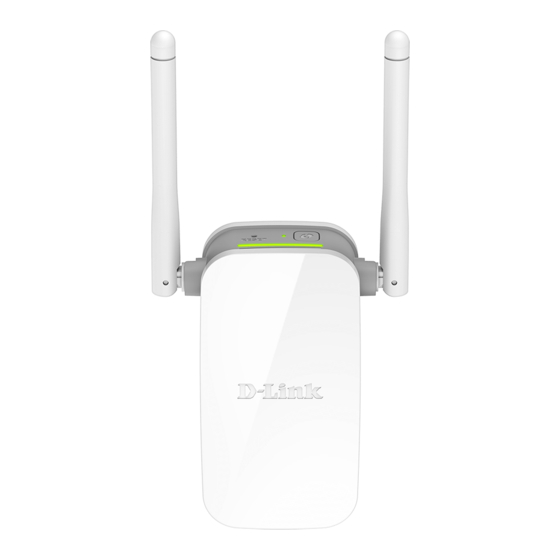
D-Link DAP-1325 Benutzerhandbuch
N300 wi-fi range extender
Vorschau ausblenden
Andere Handbücher für DAP-1325:
- Installationsanleitung (65 Seiten) ,
- Installationsanleitung (103 Seiten)
Inhaltsverzeichnis
Werbung
Quicklinks
Werbung
Inhaltsverzeichnis

Inhaltszusammenfassung für D-Link DAP-1325
- Seite 1 Version 1.00 | 2016/12/16 Benutzerhandbuch N300 Wi-Fi Range Extender DAP-1325...
-
Seite 2: Vorwort
• Erstveröffentlichung Marken D-Link und das D-Link Logo sind Marken oder eingetragene Marken der D-Link Corporation oder ihrer Tochtergesellschaften in den Vereinigten Staaten von Amerika und/oder in anderen Ländern. Alle anderen in diesem Handbuch erwähnten Unternehmens- oder Produktnamen sind Marken oder eingetragene Marken ihrer jeweiligen Unternehmen. -
Seite 3: Inhaltsverzeichnis
Der Einrichtungsassistent ............20 Die WPS-Taste ................41 Herstellung einer Verbindung zu Ihrem Gerät über Windows® 8 ...................42 WPS ..................21 WPA/WPA2 ................42 Erfolgreiche Ausführung der WPS-Funktion ..22 Windows® 7 ...................44 Nicht erfolgreiche Ausführung der WPS- WPA/WPA2 ................44 Funktion ................22 D-Link DAP-1325 Benutzerhandbuch... - Seite 4 Inhaltsverzeichnis Windows Vista® ................47 WPA/WPA2 ................48 Fehlerbehebung ..............50 Grundlagen drahtloser Netze .........52 Tipps ....................53 Technische Daten .............54 D-Link DAP-1325 Benutzerhandbuch...
-
Seite 5: Produktübersicht
Abschnitt 1 - Produktübersicht Packungsinhalt DAP-1325 N300 Wi-Fi Range Extender Wi-Fi-Konfigurationskarte Wi-Fi-Konfigurationshinweis Installationsanleitung Sollte einer der oben aufgeführten Artikel fehlen, wenden Sie sich bitte an Ihren Fachhändler. D-Link DAP-1325 Benutzerhandbuch... -
Seite 6: Systemanforderungen
• einem Apple® iPhone®, iPod touch®, iPad® oder Android™ Anforderungen Mobilgerät des webbasierten Konfigurationshilfsprogramms Browser-Anforderungen: • Internet Explorer® 9 oder höher • Firefox® 20.0 oder höher • Safari® 5,1 oder höher • Google Chrome™ 25.0 oder höher D-Link DAP-1325 Benutzerhandbuch... -
Seite 7: Einführung
Qualität online, wie beispielsweise Videostreaming, Online-Spielen und Echtzeit-Audio. Einfaches Einrichten Sie brauchen nicht mehr zu tun, als auf einen Knopf zu drücken, um kompatible WPS-Geräte mit dem DAP-1325 zu verbinden. Mithilfe seiner leicht zu bedienenden webbasierten Benutzeroberfläche können Sie Ihren DAP-1325 schnell und problemlos mit einem Uplink-Router verbinden, das erweiterte drahtlose Netzwerk konfigurieren und die administrativen Einstellungen vornehmen. -
Seite 8: Was Ist Ein Wireless Extender
Netzes, um so stärkere Signale für bestimmte Teile Ihres Heims oder Büros zu liefern, wo der Empfang sonst schwach oder gar nicht möglich war. Ihr bestehendes Funksignal wird von dem DAP-1325 dabei erneut gesendet und gelangt so auch in die entferntesten Ecken Ihres Hauses oder Büros. -
Seite 9: Hardware-Überblick
Abschnitt 1 - Produktübersicht Hardware-Überblick Vorderseite D-Link DAP-1325 Benutzerhandbuch... - Seite 10 Standardeinstellungen wiederherzustellen. Status/WPS LED Diese LED zeigt den aktuellen Status des DAP-1325 an, wie auf der nächsten Seite näher beschrieben. Drücken Sie darauf, um eine Verbindung mit einem anderen WPS-kompatiblen Gerät herzustellen. Indem Sie 1 Sekunde lang auf die WPS-Taste drücken, können Sie mithilfe von WPS (Wi-Fi Protected WPS-Taste Setup) eine Verbindung zu Wi-Fi Clients herstellen.
-
Seite 11: Funksignalstärkeanzeige-Led
Abschnitt 1 - Produktübersicht Funksignalstärkeanzeige-LED Die Status/WPS-LED leuchtet durchgehend grün, wenn der DAP-1325 erfolgreich mit einem drahtlosen Netz verbunden ist und dieses Netzwerk erweitert. Zeigt die Signalanzeige-LED einen einzigen gelben Balken an, nachdem der Verbindungsvorgang abgeschlossen wurde, hat der DAP-1325 eine Verbindung minderer Qualität hergestellt. Je mehr Balken auf der Signalanzeige-LED leuchten, umso besser ist die Qualität des drahtlosen Signals. -
Seite 12: Unten
Abschnitt 1 - Produktübersicht Hardware-Überblick Unten Schließen Sie ein Ethernet-Kabel an, wenn Sie einem bestehenden Kabelnetzwerk die drahtlose Funktion hinzufügen. D-Link DAP-1325 Benutzerhandbuch... -
Seite 13: Rückseite
Hardware-Überblick Rückseite Geben Sie den WLAN-Namen (SSID) sowie das Kennwort für Ihren DAP-1325 ein. Diese Informationen finden Sie auf dem Aufkleber zusammen mit anderen relevanten technischen Angaben auf der Rückseite des Geräts. Sie brauchen diese Informationen, um Ihren Computer oder ein Mobilgerät mit dem Standardnetzwerk (SSID) Ihres DAP-1325 zu verbinden. -
Seite 14: Installation
Mit dem DAP-1325 können Sie die Funkabdeckung Ihres bestehenden drahtlosen Netzes erweitern, sofern sie innerhalb des Bereichs des Uplink- Netzwerks ist. Es ist zu bedenken, dass der Funkbereich des erweiterten Netzwerks des DAP-1325 möglicherweise durch die Anzahl, Dicke und Position von Wänden, Decken oder anderen Objekten, die die drahtlosen Signale durchdringen müssen, eingeschränkt sein kann. Die typischen Reichweiten hängen jeweils von der Art der Materialien und der Funkfrequenzstörungen in Ihrem Zuhause oder den Gegebenheiten in Ihren... -
Seite 15: Hardware-Setup
Antennen ausrichten Outlet Stellen Sie Ihren DAP-1325 an Stellen Sie die Antennen in ihre Schließen Sie den DAP-1325 an eine einem Ort auf, für den WLAN (Wi-Fi) aufrechte Position, bevor Sie den Steckdose oder Steckerleiste an. Die erweitert werden soll. -
Seite 16: Erste Schritte
Anleitungen zur Einrichtung finden Sie unter „QRS Mobile App“ auf Seite 14. • D-Link Einrichtungsassistent - Dieser Assistent wird gestartet, wenn Sie sich das erste Mal im webbasierten Konfigurationshilfsprogramm des Extenders anmelden. Anleitungen zur Einrichtung finden Sie unter „Der Einrichtungsassistent“... -
Seite 17: Wps-Pbc Konfiguration
Uplink-Netzwerk drahtlosen Quellen-Router und durchgehend grün, sobald der herzustellen, sobald die WPS/Status- Access Point, auf die WPS-Tasten. DAP-1325 erfolgreich mit dem LED gelb blinkt. Die Status/WPS-LED am DAP-1325 drahtlosen Uplink-Netzwerk beginnt grün zu blinken. Für die verbunden ist. Das neue erweiterte Durchführung des Vorgangs sind bis... -
Seite 18: Qrs Mobile App
Abschnitt 3 - Konfiguration QRS Mobile App Der DAP-1325 kann von Ihrem iPhone, iPod touch, iPad oder Android Smartphone oder Tablet-Gerät mithilfe des QRS Mobile App eingerichtet werden. Hinweis: Je nach der Version des Betriebssystems Ihres mobilen Geräts entsprechen die Bildschirmabbildungen in diesem Handbuch möglicherweise nicht Ihren. - Seite 19 Abschnitt 3 - Konfiguration Klicken Sie auf Start, um zu beginnen. Klicken Sie auf Next (Weiter), um fortzufahren. D-Link DAP-1325 Benutzerhandbuch...
- Seite 20 Abschnitt 3 - Konfiguration QRS Mobile erkennt zuerst Ihren DAP-1325. Suchen Sie dann nach verfügbaren Wi-Fi Netzwerken. Wählen Sie das Netzwerk, das Sie erweitern möchten. Tippen Sie auf Rescan (Erneut scannen), falls Ihr Netzwerk nicht beim ersten Mal angezeigt wird.
- Seite 21 Geben Sie einen Netzwerknamen (SSID) sowie das Kennwort für das erweiterte Wi-Fi Netzwerk ein. Klicken Sie auf Next (Weiter), um fortzufahren. Erstellen Sie ein Geräte-Kennwort für das webbasierte Konfigurationshilfsprogramm des DAP-1325. Klicken Sie auf Next (Weiter), um fortzufahren. D-Link DAP-1325 Benutzerhandbuch...
- Seite 22 Netzwerk herzustellen, können Sie nun Ihre mobilen Geräte- und Laptop-Wi-Fi-Einstellungen auf den Namen des Funknetzes und das gerade von Ihnen erstellte Kennwort ändern. Sie Ihre Wi-Fi-Informationen auch mit anderen teilen, indem Sie auf Share by E-mail (Freigabe durch E-Mail) klicken. D-Link DAP-1325 Benutzerhandbuch...
-
Seite 23: Webbasierte Einrichtung (Setup)
Netzwerks zugewiesen. Sie müssen sich auf Ihrem Router anmelden, um die Ihrem DAP-1325 zugewiesene IP-Adresse zu sehen. Bei mehreren DAP-1325 rufen Sie http://xxxx.local./ auf (wie auf der dem Produkt beigefügten Wi-Fi Konfigurationskarte angezeigt), wobei „xxxx“ die letzten vier Ziffern der MAC-Adresse des DAP-1325 darstellen. -
Seite 24: Der Einrichtungsassistent
Sollten Sie in Zukunft Ihren Extender mithilfe des Einrichtungsassistenten einrichten wollen, klicken Sie auf das Uplink-Routersymbol. Der Einrichtungsassistent führt Sie Schritt für Schritt durch die Konfiguration Ihres neuen DAP-1325 N300 Wi-Fi Range Extender und hilft Ihnen, eine Verbindung mit dem Internet herzustellen und Ihr drahtloses Netzwerk zu erweitern. -
Seite 25: Herstellung Einer Verbindung Zu Ihrem Gerät Über Wps
Herstellung einer Verbindung zu Ihrem Gerät über WPS Nachdem Sie im vorherigen Schritt auf Next (Weiter) geklickt haben, startet der DAP-1325 automatisch eine WPS-PBC-Suche (Wireless Protected Setup - Push Button Control), um ein Uplink-Netz zu finden und dieses zu erweitern. -
Seite 26: Erfolgreiche Ausführung Der Wps-Funktion
Schwierigkeiten haben, die WPS-Funktion überhaupt zu nutzen, können Sie eine DAP-1325 der alternativen Konfigurationsoptionen verwenden: Ein vorhandenes Netzwerk erweitern, siehe Seite 23 für weitere Informationen oder Drahtlose Funktion Ihrem Kabelnetzwerk hinzufügen, siehe Seite 26 für weitere Informationen zum Einrichten der Funktion. D-Link DAP-1325 Benutzerhandbuch... -
Seite 27: Ein Vorhandenes Netzwerk Erweitern
Einrichtungsassistenten-Menü. Klicken Sie auf Next (Weiter), um fortzufahren. DAP-1325 Der DAP-1325 sucht dann nach verfügbaren drahtlosen Netzen und zeigt eine Liste der Ergebnisse an. Sie können eine der folgenden Optionen wählen, um fortzufahren: • Wurde das drahtlose Netzwerk gefunden, das Sie erweitern möchten, DAP-1325 klicken Sie auf den Namen des Netzwerks, um es auszuwählen. - Seite 28 Wi-Fi (WLAN) Netzwerks ein, zu dem Sie eine Verbindung herstellen möchten. DAP-1325 Klicken Sie auf Next (Weiter), um mit der Konfiguration der Einstellungen dlinkrouter Ihres erweiterten Netzwerks fortzufahren, oder klicken Sie auf Back (Zurück), um zum vorherigen Schritt zurückzukehren. D-Link DAP-1325 Benutzerhandbuch...
- Seite 29 Klicken Sie auf Next (Weiter), um mit Administratorkennwort einrichten *Die hier angezeigten Namen eines drahtlosen Netzwerks und die Kennwörter sind lediglich Beispiele. fortzufahren (weitere Informationen dazu finden Sie auf Seite 28), oder klicken Sie auf Back (Zurück), um zum vorherigen Schritt zurückzukehren. D-Link DAP-1325 Benutzerhandbuch...
-
Seite 30: Drahtlose Funktion Ihrem Kabelnetzwerk Hinzufügen
DAP-1325 Schließen Sie, falls Sie das noch nicht bereits gemacht haben, ein Ethernet- Kabel an Ihren DAP-1325 an. Nach dem Anschluss werden Sie automatisch zum nächsten Schritt geführt. Wenn Sie noch kein Ethernet-Kabel angeschlossen haben, es aber für später geplant haben, klicken Sie auf Skip (Überspringen). - Seite 31 Klicken Sie auf Next (Weiter), um mit Administratorkennwort einrichten *Die hier angezeigten Namen eines drahtlosen Netzwerks und die Kennwörter sind lediglich Beispiele. fortzufahren (weitere Informationen dazu finden Sie auf Seite 28), oder klicken Sie auf Back (Zurück), um zum vorherigen Schritt zurückzukehren. D-Link DAP-1325 Benutzerhandbuch...
-
Seite 32: Administratorkennwort Einrichten
Zugriffen zu schützen, geben Sie bitte ein neues Kennwort ein. Sie werden jedes Mal zur Eingabe dieses Kennworts aufgefordert, wenn Sie das webbasierte Konfigurationsprogramm Ihres Extenders verwenden möchten. Klicken Sie auf Next (Weiter), um mit Ihre Konfiguration speichern DAP-1325 fortzufahren. D-Link DAP-1325 Benutzerhandbuch... -
Seite 33: Ihre Konfiguration Speichern
*Die hier angezeigten Namen eines drahtlosen Netzwerks und die Kennwörter sind lediglich Beispiele. Ihre Änderungen werden gespeichert und der Extender wird neu gestartet. Die Geräte werden möglicherweise erst mit dem/den neuen erweiterten drahtlosen Netzwerk(en) verbunden, sobald der Extender erfolgreich neu gestartet wurde. D-Link DAP-1325 Benutzerhandbuch... -
Seite 34: Konfiguration
Uplink-Router verbunden ist. Sobald die Verbindung hergestellt ist, klicken Sie darauf, um die Verbindungsdetails anzuzeigen. DAP-1325: Klicken Sie auf dieses Symbol, um Details des Uplink-Netzwerks zu sehen, mit dem der DAP-1325 verbunden ist, oder um eine Verbindung zu einem anderen Uplink-Router herzustellen. - Seite 35 Abschnitt 3 - Konfiguration Sobald die Netzwerkverbindung eingerichtet ist, können Sie die Details sowohl des Uplink-Netzes als auch des erweiterten Wi-Fi-Netzwerks anzeigen, indem Sie auf das Symbol des DAP-1325 klicken. DAP-1325 Nachdem Sie auf das Uplink-Routersymbol geklickt haben, werden der Verbindungstyp, der Netzwerkstatus, die Verbindungsbetriebszeit, der Netzwerkname (SSID) und das Kennwort angezeigt.
-
Seite 36: Einstellungen
Einstellungen Extender-Einstellungen Auf dieser Seite können Sie die Einstellungen für das erweiterte drahtlose Netzwerk des DAP-1325 konfigurieren. Um auf diese Seite zuzugreifen, klicken Sie oben auf der Seite auf das Dropdown-Menü Settings (Einstellungen) und wählen Sie Extender. Klicken Sie auf Save (Speichern), um die Einstellungen zu übernehmen und zum Startfenster zurückzukehren. -
Seite 37: Netzwerkeinstellungen
Netzwerkeinstellungen Auf dieser Seite können Sie die Netzwerkeinstellungen für den DAP-1325 konfigurieren. Um auf diese Seite zuzugreifen, klicken Sie oben auf der Seite auf das Dropdown-Menü Settings (Einstellungen) und wählen Sie dann Network (Netzwerk). Klicken Sie jederzeit auf Save (Speichern), um die auf dieser Seite vorgenommenen Änderungen zu speichern. -
Seite 38: Autokonfiguration (Slaac/Dhcpv6)
Abschnitt 3 - Konfiguration Autokonfiguration (SLAAC/DHCPv6) IPv6 Geräteverwaltungsschnittstelle Wählen Sie Autoconfiguration (SLAAC/DHCPv6), wenn der My IPv6 Connection is DAP-1325 automatisch eine IPv6-Adresse vom Uplink-Router (Meine IPv6- erhalten soll. Verbindung ist): Obtain IPv6 Sie können wählen, dass die IPv6 DNS-Serverinformationen DNS Servers automatisch übermittelt werden sollen, oder dass die Konfiguration... -
Seite 39: Statische Ipv6
Statische IPv6 IPv6 Geräteverwaltungsschnittstelle My IPv6 Connection Wählen Sie Static IPv6 (Statische IPv6-Adresse), um dem is (Meine IPv6- DAP-1325 manuell eine IP-Adresse zuzuweisen. Verbindung ist): IPv6-Adresse: Geben Sie die IPv6-Adresse ein, die Sie dem erweiterten Netzwerk-AP zuweisen möchten. Diese Adresse sollte nicht Teil des DHCP-Adressenpools des Uplink-Routers sein. -
Seite 40: Link-Local Only
Abschnitt 3 - Konfiguration Link-local Only IPv6 Geräteverwaltungsschnittstelle My IPv6 Connection Wählen Sie Link-local only, um eine IPv6-Adresse nur is (Meine IPv6- für das lokale Netzwerk anzugeben. Verbindung ist): LAN IPv6 Link-Local- Die link-local Adresse des DAP-1325. Adresse: D-Link DAP-1325 Benutzerhandbuch... -
Seite 41: Management (Verwaltung)
Management (Verwaltung) Admin Auf dieser Seite können Sie ein neues Kennwort für das Administratorkonto zur Konfiguration des DAP-1325 angeben. Auf dieser Seite können Sie auch die grafische Authentifizierungsmethode (CAPTCHA) aktivieren. Um auf diese Seite zuzugreifen, klicken Sie oben auf der Seite auf das Dropdown-Menü Management (Verwaltung) und wählen Sie Admin. -
Seite 42: System
Abschnitt 3 - Konfiguration System Auf dieser Seite können Sie Ihre Systemkonfiguration speichern und wiederherstellen, den DAP-1325 zurücksetzen oder neu starten. Um auf diese Seite zuzugreifen, klicken Sie oben auf der Seite auf das Dropdown-Menü Management (Verwaltung) und wählen Sie System. Klicken Sie jederzeit auf Save (Speichern), um die auf dieser Seite vorgenommenen Änderungen zu speichern. -
Seite 43: Upgrade
Abschnitt 3 - Konfiguration Upgrade Firmware- und Sprach-Upgrades werden möglicherweise für den DAP-1325 in Zukunft bereitgestellt. Auf dieser Seite können Sie die Firmware prüfen und ein Upgrade Ihrer Firmware und Ihres Sprachpakets durchführen. Um auf diese Seite zuzugreifen, klicken Sie oben auf der Seite auf das Dropdown-Menü Management (Verwaltung) und wählen Sie Upgrade. -
Seite 44: Statistics (Statistik)
Klicken Sie auf Clear (Löschen), um die statistischen Daten zurückzusetzen. LAN, Wi-Fi (WLAN) und Extended Wi-Fi (Erweitertes WLAN) Klicken Sie auf die verschiedenen Registerkarten, um statistische Informationen für die verschiedenen Schnittstellen auf dem DAP-1325 anzuzeigen. Die blaue Linie zeigt die Upload-, die rote Linie die Download- Geschwindigkeiten. -
Seite 45: Drahtlose Clients Mit Dem Erweiterten Netzwerk Verbinden
WPS-Verwendung und Aktivierung finden Sie im Benutzerhandbuch für das drahtlose Gerät, das Sie anschließen möchten. Führen Sie anschließend die folgenden Schritte aus: Schritt 1 - Drücken Sie 1 Sekunde lang auf die WPS-Taste am DAP-1325. Die Status/WPS-LED am DAP-1325 beginnt grün zu blinken. Sie können die WPS-Option auch im Setup-Assistentenabschnitt der Web-Benutzeroberfläche verwenden. -
Seite 46: Windows® 8
Klicken Sie auf dieses Symbol, um eine Liste der Drahtlosnetze (Funknetze) anzuzeigen, die sich innerhalb eines Bereichs Ihres Computers befinden, die zur Herstellung einer Verbindung geeignet sind. Wählen Sie dann das gewünschte Netzwerk, indem Sie auf seinen Namen klicken. D-Link DAP-1325 Benutzerhandbuch... - Seite 47 Router herstellen möchten, können Sie auch auf die WPS- Taste Ihres Routers drücken, um die WPS-Funktion zu aktivieren. Sobald Sie eine Verbindung zu einem Funknetz hergestellt haben, erscheint das Wort Connected (Verbunden) neben dem Namen des Netzwerks, mit dem Sie verbunden sind. D-Link DAP-1325 Benutzerhandbuch...
-
Seite 48: Windows® 7
Sie den verwendeten Sicherheitsschlüssel oder Kennwortsatz kennen. 1. Klicken Sie auf Ihrer Task-Leiste (unterer rechter Bildschirmbereich) auf das Symbol für drahtlose Verbindungen. Symbol für drahtlose Kommunikation 2. Das Hilfsprogramm zeigt alle verfügbaren drahtlosen Netzwerke in Ihrem Bereich an. D-Link DAP-1325 Benutzerhandbuch... - Seite 49 Internet zugreifen, prüfen Sie Ihre TCP/IP-Einstellungen für Ihren drahtlosen Adapter. Weitere Informationen finden Sie im Abschnitt 'Grundlagen drahtloser Netze' in diesem Handbuch. 4. Das folgende Fenster wird angezeigt, während Ihr Computer eine Verbindung zu dem Router herzustellen versucht. D-Link DAP-1325 Benutzerhandbuch...
- Seite 50 Kennwortsatz wie den auf Ihrem Router ein und klicken Sie auf Verbinden. Die Herstellung der Verbindung kann 20 bis 30 Sekunden dauern. Wenn keine Verbindung zustande kommt, überprüfen Sie die Korrektheit der Sicherheitseinstellungen. Der Schlüssel oder Kennwortsatz muss exakt mit dem auf dem drahtlosen Router übereinstimmen. D-Link DAP-1325 Benutzerhandbuch...
-
Seite 51: Windows Vista
Sie auf die Schaltfläche Connect (Verbinden). Erhalten Sie ein starkes Signal, können aber nicht auf das Internet zugreifen, prüfen Sie die TCP/IP-Einstellungen für Ihren drahtlosen Adapter. Weitere Informationen dazu finden Sie unter „Fehlerbehebung“ auf Seite 50. D-Link DAP-1325 Benutzerhandbuch... -
Seite 52: Wpa/Wpa2
Symbol in Ihrer Task-Leiste klicken (unterer rechter Bildschirmbereich). Wählen Sie Connect to a network (Mit einem Netzwerk verbinden). 2. Markieren Sie das Funknetz/Drahtlosnetzwerk (SSID), zu dem Sie eine Verbindung herstellen möchten, und klicken Sie auf Connect (Verbinden). D-Link DAP-1325 Benutzerhandbuch... - Seite 53 Kennwortsatz wie den auf Ihrem Router ein und klicken Sie auf Verbinden. Die Herstellung der Verbindung kann 20 bis 30 Sekunden dauern. Wenn keine Verbindung zustande kommt, überprüfen Sie die Korrektheit der Sicherheitseinstellungen. Der Schlüssel oder Kennwortsatz muss exakt mit dem auf dem drahtlosen Router übereinstimmen. D-Link DAP-1325 Benutzerhandbuch...
-
Seite 54: Fehlerbehebung
Abschnitt 5 - Fehlerbehebung Fehlerbehebung Dieses Kapitel enthält Lösungen zu Problemen, die während der Installation und des Betriebs des DAP-1325 auftreten können. Lesen Sie sich bei dem Auftreten von Problemen zunächst die folgenden Beschreibungen und Erläuterungen durch. Die unten angeführten Beispiele werden anhand von Bildschirmabbildungen in Windows® XP illustriert. Sollten Sie ein anderes Betriebssystem nutzen, sehen die Bildschirmabbildungen auf Ihrem Computer ähnlich wie die folgenden... - Seite 55 • Rufen Sie die webbasierte Verwaltungsoberfläche auf. Öffnen Sie Ihren Webbrowser und geben Sie die IP-Adresse Ihres Extenders (http://dlinkap.local./) in der Adresszeile ein. Dies sollte die Anmeldeseite für Ihr Webmanagement öffnen. Falls der DAP-1325 nicht mit einem Uplink-Router verbunden ist, können Sie versuchen, auf die webbasierte Benutzeroberfläche zuzugreifen, indem Sie die Standard-IP-Adresse http://192.168.0.50 verwenden.
-
Seite 56: Grundlagen Drahtloser Netze
Geschwindigkeit, die zu Hause, im Geschäftsumfeld oder zum öffentlichen Zugriff auf drahtlose Netzwerke leicht und problemlos verwendet werden können. Mit der strikten Einhaltung der IEEE-Standards bietet Ihnen die Drahtlos- Produktpalette von D-Link die Möglichkeit eines sicheren und problemlosen Zugangs zu Ihrem Netzwerk. So genießen Sie alle Freiheiten, die Ihnen drahtlose Netzwerke bieten. -
Seite 57: Tipps
Lassen Sie nicht zu, dass Ihre Nachbarn oder irgendein Eindringling eine Verbindung zu Ihrem drahtlosen Netz herstellt. Sichern Sie Ihr Netz durch Nutzung der WPA- oder WEP-Sicherheitsfunktion des Extenders und Uplink-Routers. Weitere Details finden Sie in den entsprechenden Abschnitten in diesem Handbuch. D-Link DAP-1325 Benutzerhandbuch... -
Seite 58: Technische Daten
Abmessungen • Web-Benutzeroberfläche • 97,9 x 50,7 x 48,7mm Diagnose-LEDS Gewicht • Status/WPS • 97 grams (3.47 ounces) • Aus 3 Segmenten bestehende Wi-Fi Signalstärkeanzeige Betriebstemperatur • 0° bis 40˚ C Frequenzbereich variiert je nach örtlichen Vorschriften D-Link DAP-1325 Benutzerhandbuch...















